การอัปโหลดรูปภาพไปยังแพลตฟอร์มการแชร์รูปภาพออนไลน์ทำให้คุณสามารถแชร์รูปภาพนั้นกับเพื่อนหรือเพื่อนร่วมงานได้โดยไม่ต้องเป็นเจ้าของเว็บไซต์ของคุณ แม้ว่าจะมีเว็บไซต์แบ่งปันรูปภาพมากมายบนอินเทอร์เน็ต แต่ Imgur, TinyPic และ Photobucket นั้นฟรีและมีลิงก์ที่แชร์ได้ไปยังรูปภาพที่คุณอัปโหลด
เคล็ดลับ
เว็บไซต์แบ่งปันรูปภาพส่วนใหญ่ต้องการให้คุณเปิดใช้งาน JavaScript เปิดใช้งานการเขียนสคริปต์ในเบราว์เซอร์ของคุณก่อนที่จะเยี่ยมชมไซต์ดังกล่าว หรือเพิ่มข้อยกเว้นให้กับตัวบล็อกสคริปต์ของเบราว์เซอร์ของคุณ
อัปโหลดรูปภาพไปที่ Imgur
ขั้นตอนที่ 1
เยี่ยมชม หน้าแรกของ Imgur และคลิก อัพโหลดรูปภาพ เพื่อเปิดกรอบป๊อปอัป
วีดีโอประจำวันนี้

อิมเกอร์
เครดิตรูปภาพ: ได้รับความอนุเคราะห์จาก Imgur
ขั้นตอนที่ 2
คลิก เรียกดูคอมพิวเตอร์ของคุณ เพื่อเลือกไฟล์จากฮาร์ดไดรฟ์ของคุณ หรือป้อนที่อยู่เว็บที่ชี้ไปที่รูปภาพหรือลากและวางไฟล์
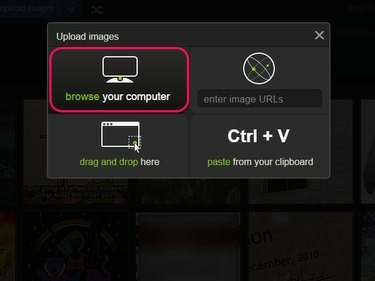
อัปโหลดภาพหน้าจอที่บันทึกไว้ในคลิปบอร์ดของคุณโดยกด Ctrl+V
เครดิตรูปภาพ: ได้รับความอนุเคราะห์จาก Imgur
ขั้นตอนที่ 3
เลือก เริ่มอัพโหลด. หลังจากการอัปโหลดเสร็จสิ้น หน้าใหม่จะปรากฏขึ้น โดยมี URL ที่คุณสามารถใช้เพื่อแบ่งปันภาพ

อิมเกอร์
เครดิตรูปภาพ: ได้รับความอนุเคราะห์จาก Imgur
เคล็ดลับ
สร้างอัลบั้มโดยอัปโหลดหลายไฟล์และเลือก สร้างอัลบั้ม.
อัปโหลดรูปภาพไปที่ TinyPic
ขั้นตอนที่ 1
เยี่ยมชม หน้าแรก TinyPic และคลิก เลือกไฟล์ ปุ่ม. เลือกไฟล์รูปภาพจากคอมพิวเตอร์ของคุณและคลิก อัพโหลดเลย ปุ่ม.
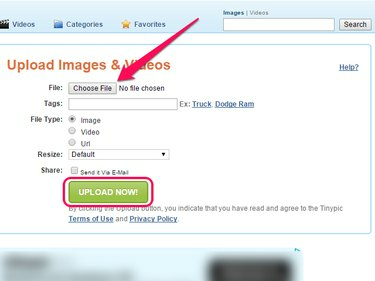
เลือกขนาดที่เหมาะสมจากเมนูแบบเลื่อนลงปรับขนาดหากคุณต้องการให้ TinyPic ปรับขนาดรูปภาพของคุณ
เครดิตรูปภาพ: ได้รับความอนุเคราะห์จาก TinyPic
เคล็ดลับ
นอกจากการอัพโหลดภาพแล้ว TinyPic ยังให้คุณโพสต์ได้อีกด้วย วิดีโอ หรือ ย่อ URL.
ขั้นตอนที่ 2
ใส่ ข้อความ CAPTCHA และคลิก อัพโหลดเลย ปุ่มเพื่อสิ้นสุดการอัปโหลดภาพไปยัง TinyPic ในหน้าถัดไป ให้จด URL ของรูปภาพที่คุณอัปโหลดหรือคัดลอกไปที่คลิปบอร์ดของคุณ
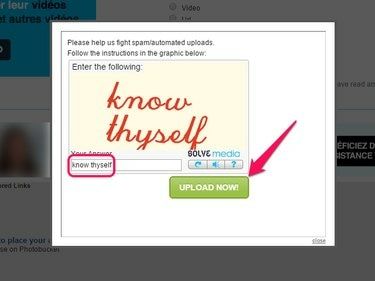
TinyPic
เครดิตรูปภาพ: ได้รับความอนุเคราะห์จาก TinyPic
อัพโหลดรูปภาพไปที่ Photobucket
ขั้นตอนที่ 1
เยี่ยมชม หน้าแรกของโฟโต้บัคเก็ต และคลิก เริ่มอัพโหลด ปุ่ม.

โฟโต้บัคเก็ต
เครดิตรูปภาพ: ได้รับความอนุเคราะห์จาก PhotoBucket
เคล็ดลับ
Photobucket ต่างจาก Imgur หรือ TinyPic คุณต้องสร้างบัญชีฟรีก่อนอัปโหลดรูปภาพ หรือเข้าสู่ระบบ Photobucket โดยใช้บัญชี Facebook ของคุณ
ขั้นตอนที่ 2
คลิก ที่อัพโหลด ปุ่มหลังจากลงชื่อเข้าใช้บัญชีของคุณ

เลือก Library เพื่อดูการอัพโหลด Photobucket ที่คุณมีอยู่
เครดิตรูปภาพ: ได้รับความอนุเคราะห์จาก PhotoBucket
ขั้นตอนที่ 3
เลือก เลือกรูปภาพและวิดีโอ เพื่ออัปโหลดรูปภาพเดียวหรือ เลือกโฟลเดอร์ เพื่ออัปโหลดเนื้อหาของทั้งโฟลเดอร์

เปิดแท็บ Facebook หรือ URL เพื่ออัปโหลดรูปภาพที่โฮสต์บน Facebook หรือบนเว็บไซต์ภายนอก
เครดิตรูปภาพ: ได้รับความอนุเคราะห์จาก Photobucket
ขั้นตอนที่ 4
คลิก ดูการอัปโหลด และเลือกรูปภาพที่คุณเพิ่งอัปโหลด คุณค้นหา URL ที่ชี้ไปที่รูปภาพนั้นได้ในแถบด้านข้าง ใต้แชร์ลิงก์
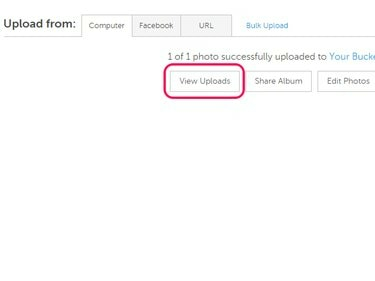
หรือแชร์อัลบั้มสาธารณะของคุณทั้งอัลบั้มแทนภาพเดียวโดยคลิกแชร์อัลบั้ม
เครดิตรูปภาพ: ได้รับความอนุเคราะห์จาก Photobucket


